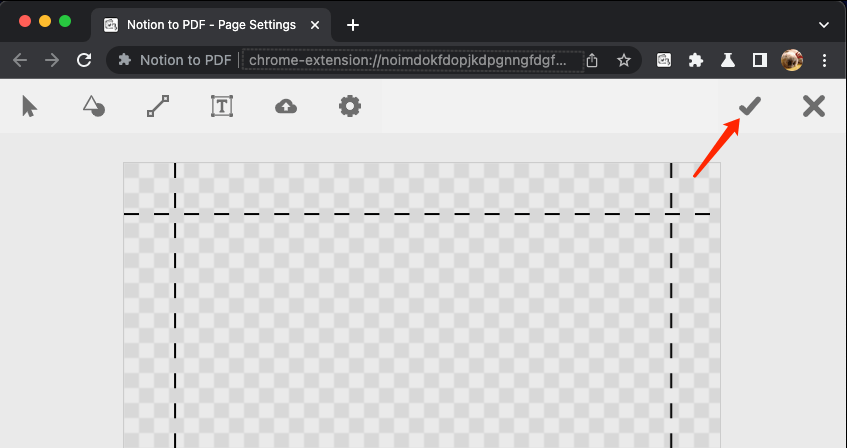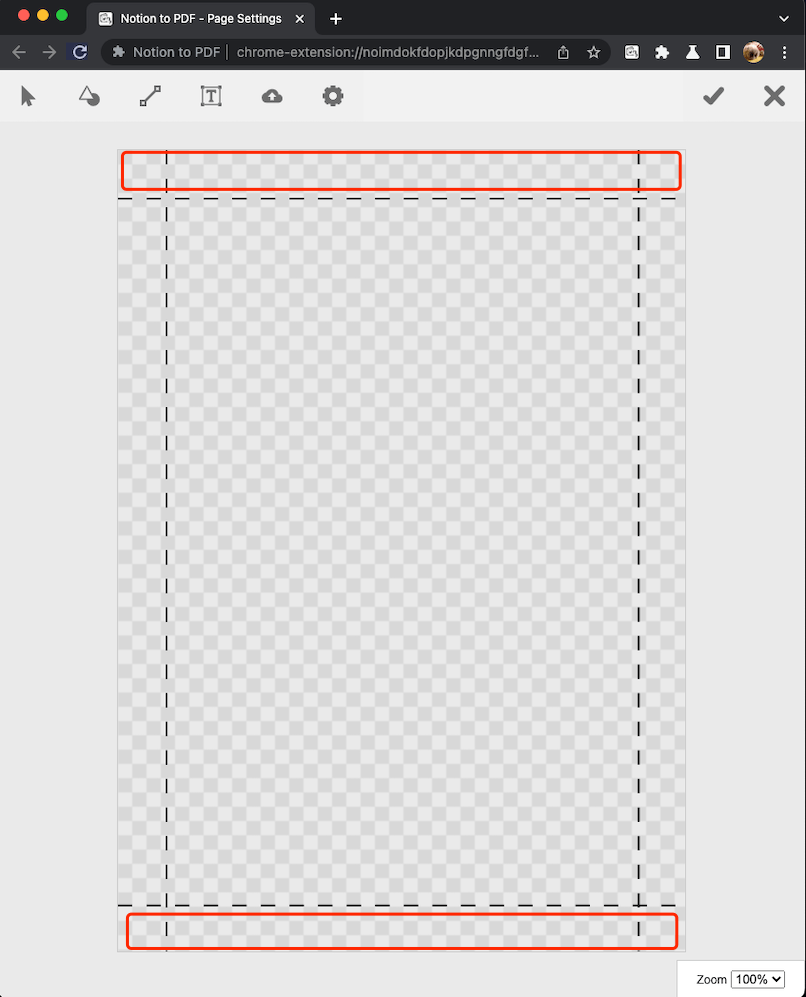Instalación:
Usando el navegador Chrome, vaya a la tienda web de Chrome, instale y habilite la extensión Notion to PDF.
Inicio rápido
Paso 1.
Usando el navegador Chrome con la extensión Notion to PDF instalada, vaya a la página de Notion donde necesita exportar PDF.
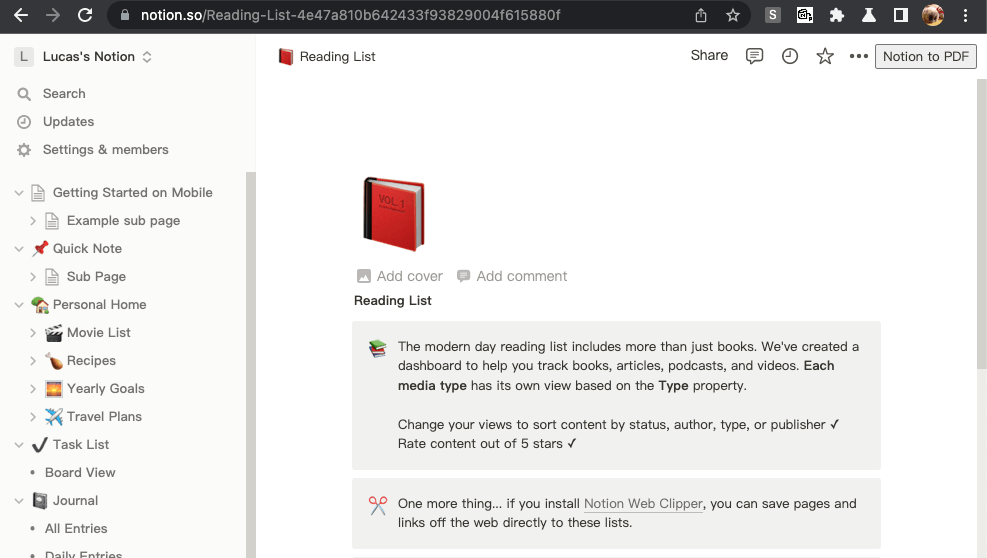
Paso 2.
Haga clic en el botón Notion to PDF en la esquina superior derecha de la página, comenzará a exportar el PDF y se descargará automáticamente cuando termine.
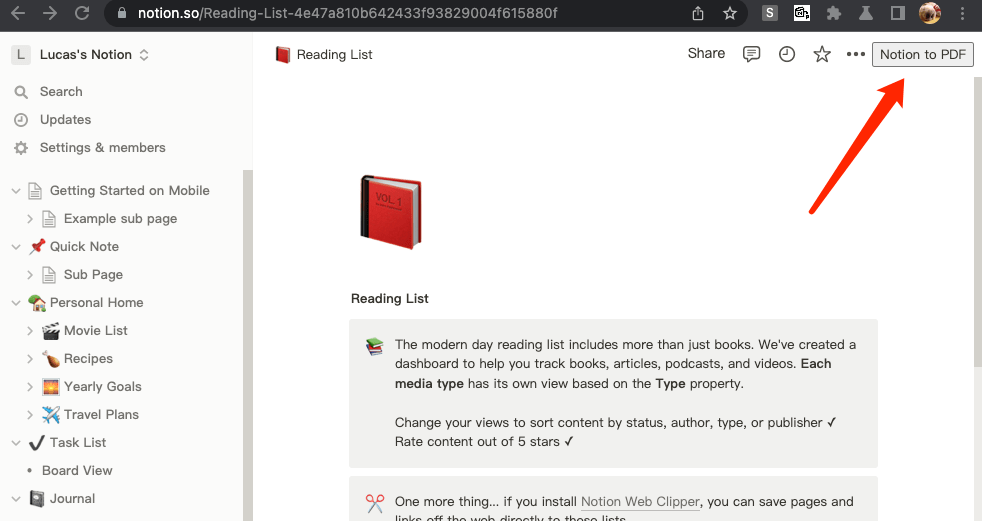
Paso 3.
Espere un momento, el PDF comenzará a descargarse automáticamente.
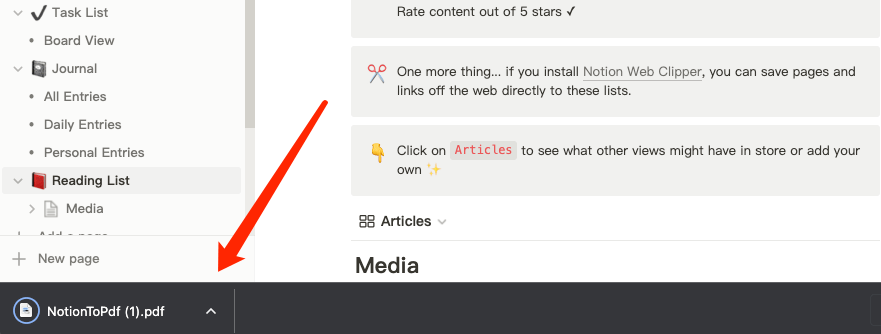
Paso 4.
Haga clic en el PDF descargado, ¡el trabajo está hecho, es tan simple!
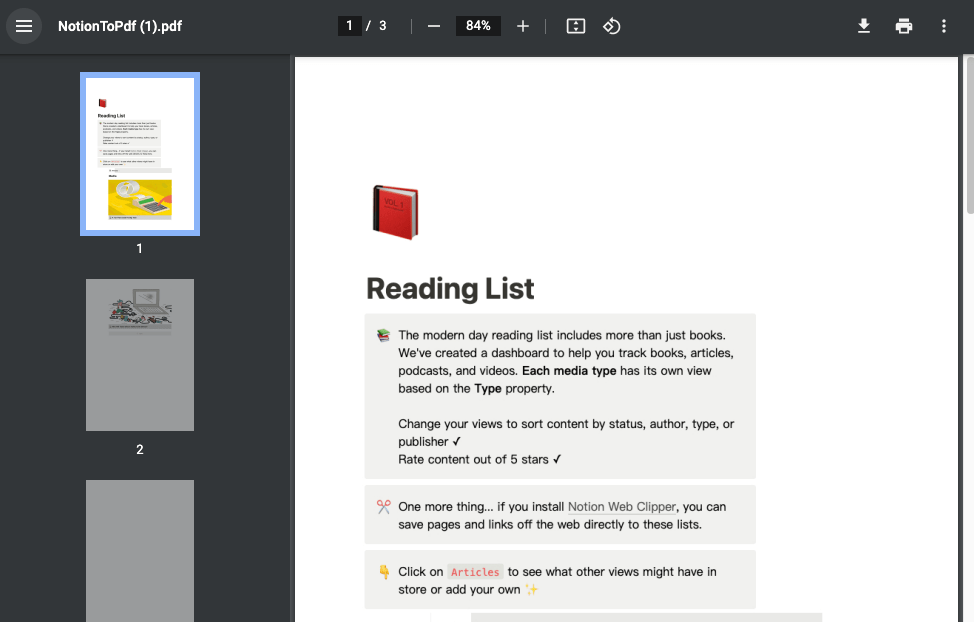
Ajustar márgenes
Nota:
Ajustar márgenes es una función de la versión Pro que requiere la compra de una membresía para usar.
Las configuraciones de margen deben establecerse por separado para cada tamaño de papel y orientación de página, y la configuración actual solo se aplica al papel y la orientación de página actual.
Paso 1.
Seleccione el tamaño de papel y la orientación de página que desea ajustar.
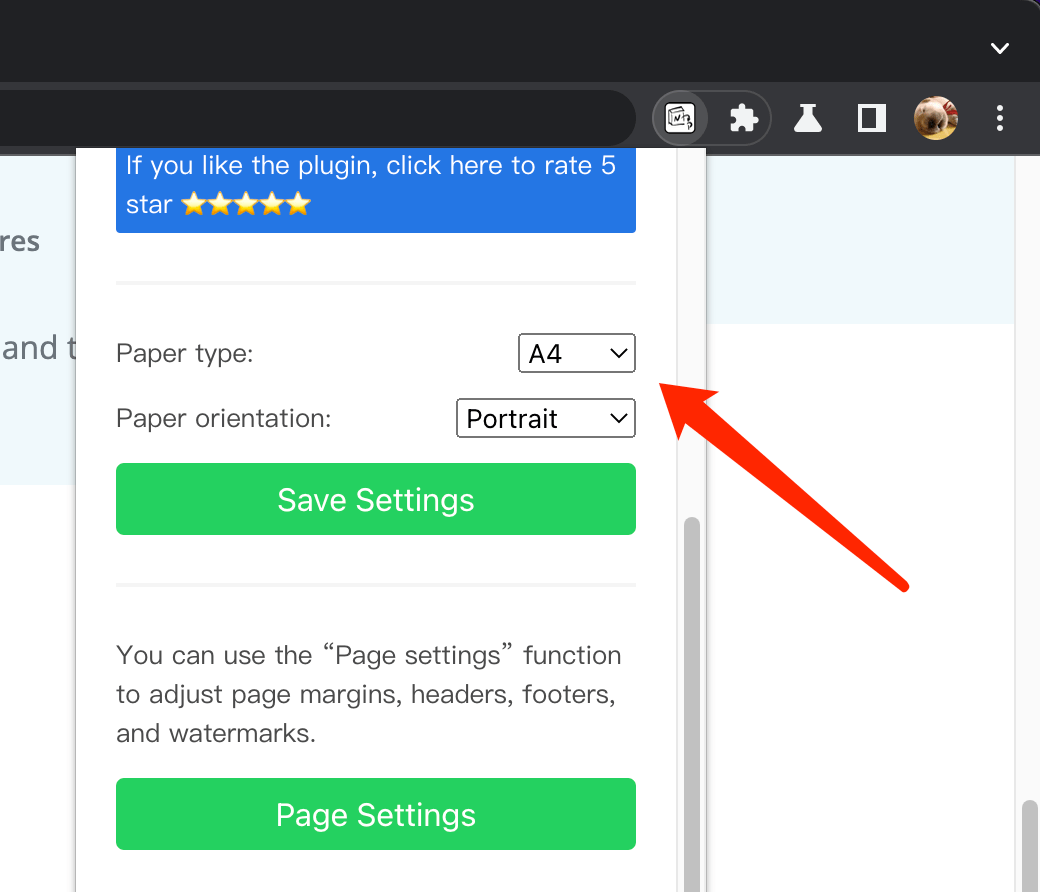
Paso 2.
Haga clic en el botón de configuración de página para abrir la página de configuración de página.
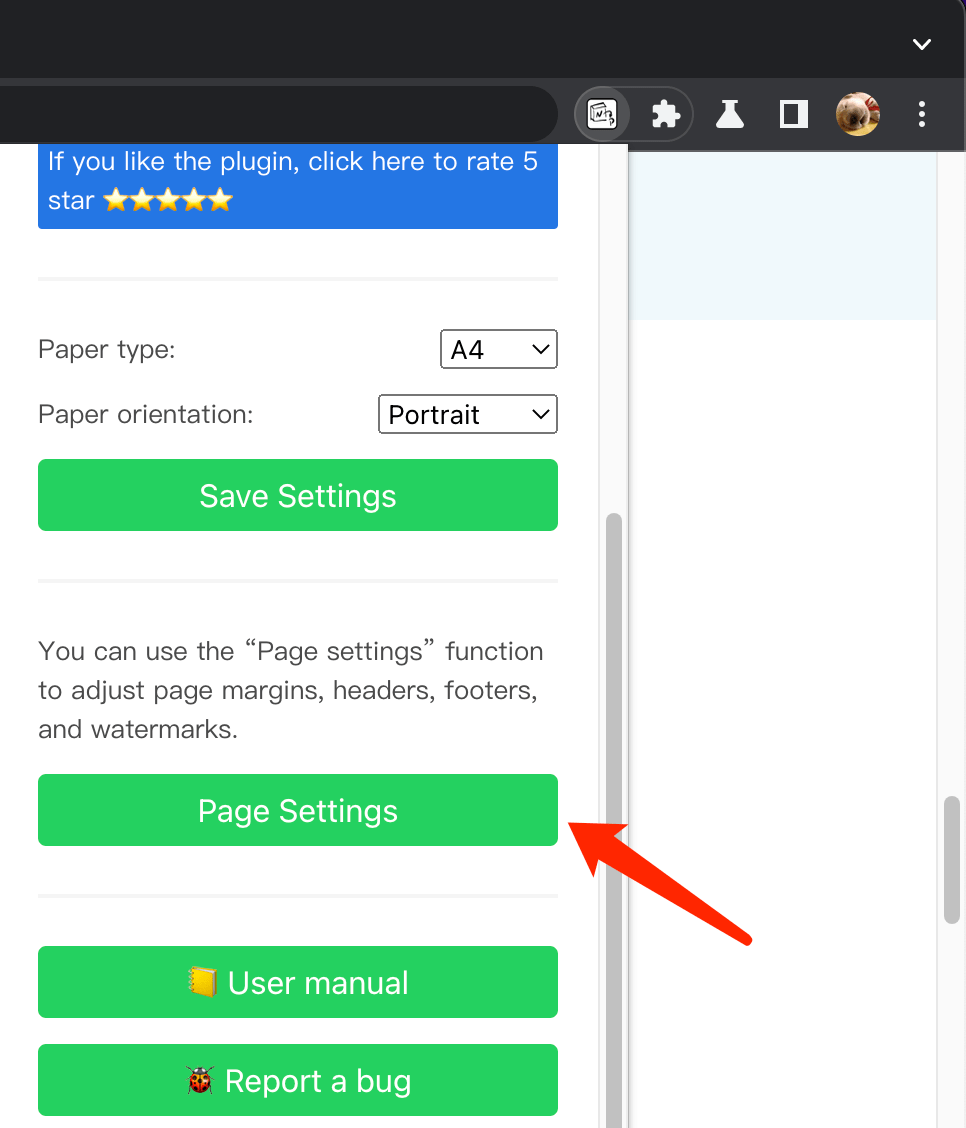
Paso 3.
Verá cuatro líneas discontinuas en la página, que representan los márgenes superior, inferior, izquierdo y derecho.
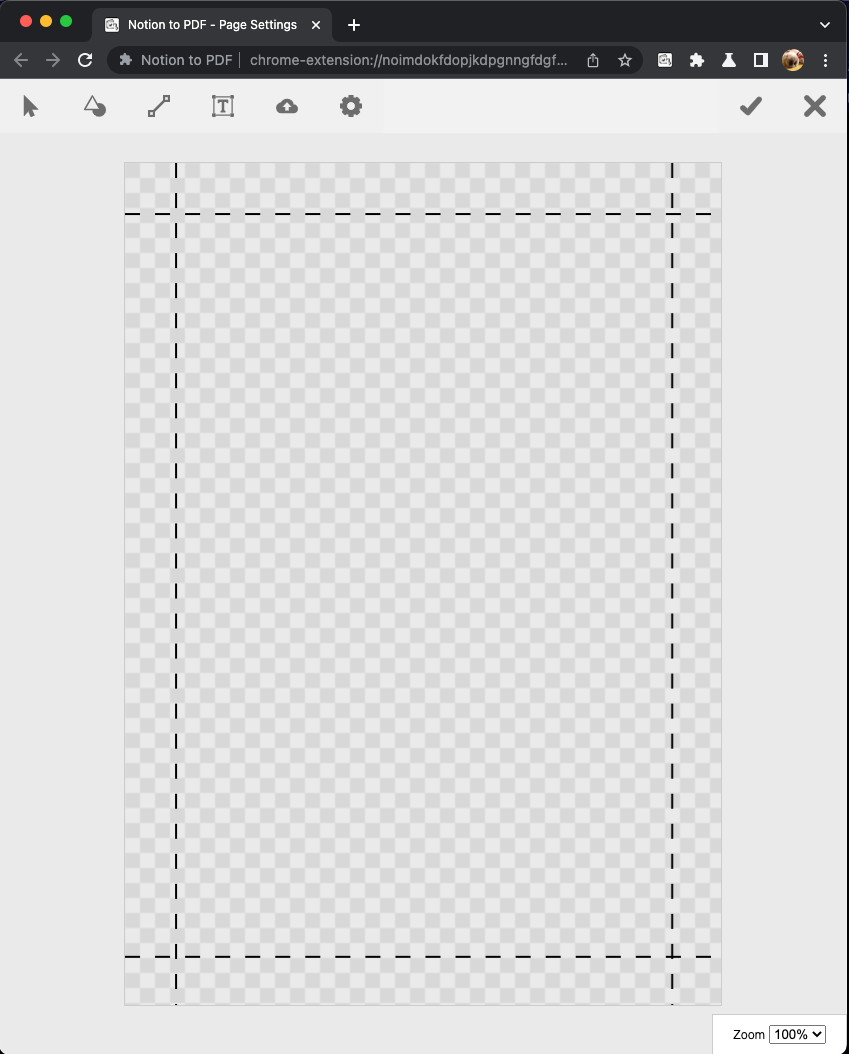
Paso 4.
Haga clic en el botón de configuración de margen para ajustar los márgenes superior, inferior, izquierdo y derecho por separado.
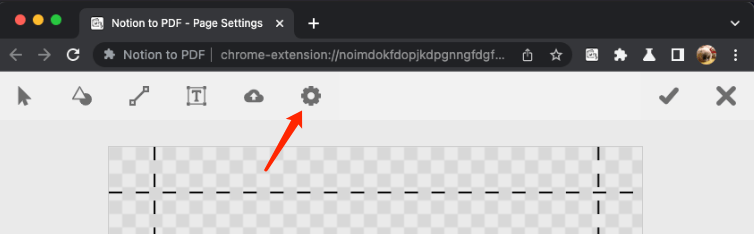
Paso 5.
A medida que ajusta, verá los cambios en el lienzo de la página, asegurando que el contenido del PDF se mantenga dentro de las cuatro líneas.
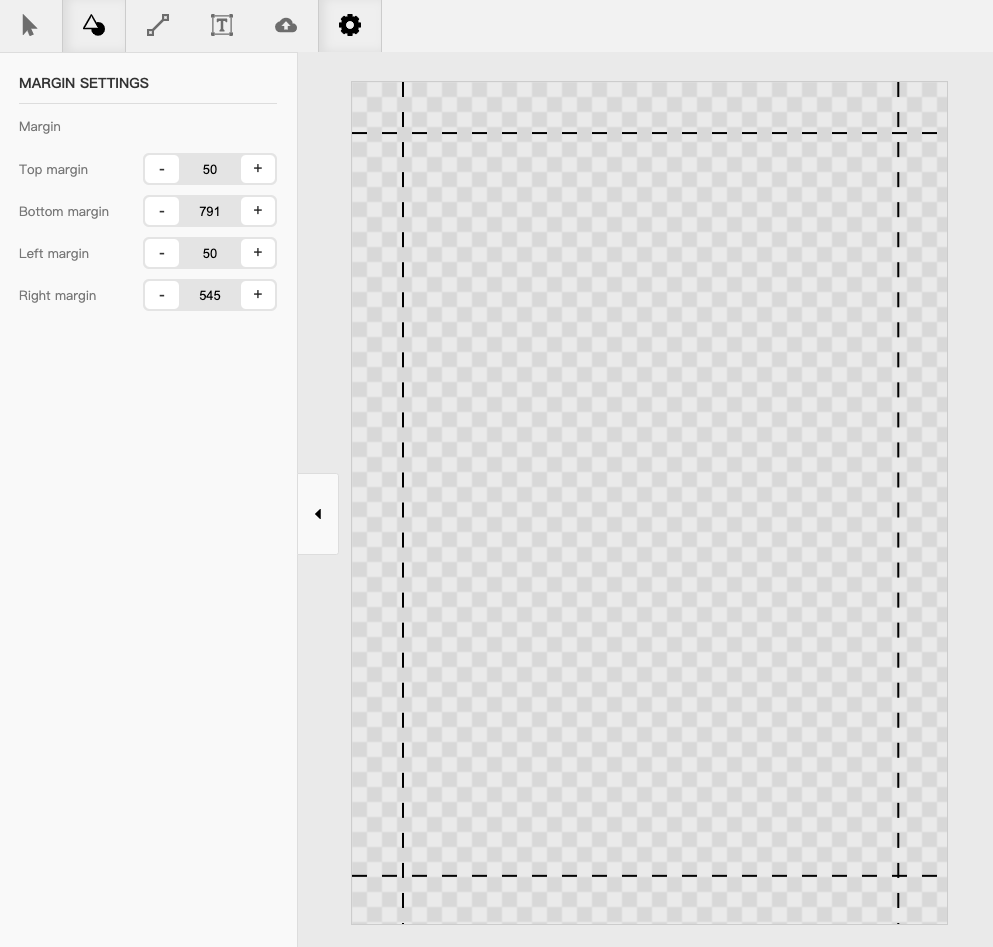
Paso 6.
Cuando haya terminado de ajustar, haga clic en el botón Guardar para aplicar los márgenes al exportar.
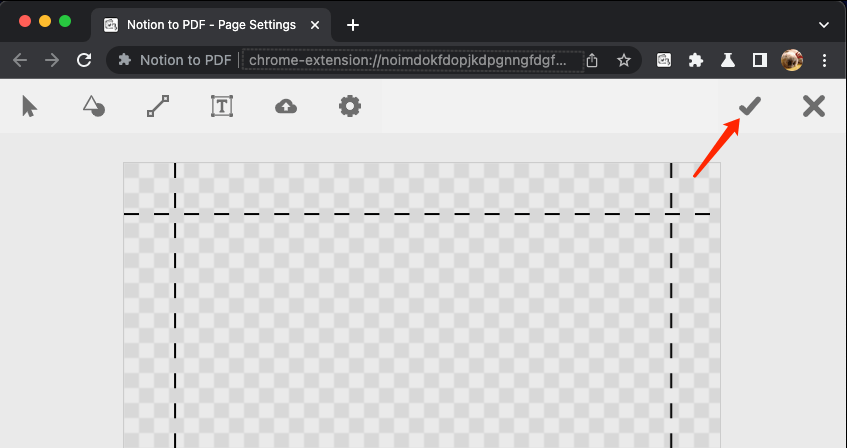
Agregar marca de agua
Nota:
1. Agregar una marca de agua es una función de la versión Pro que requiere la compra de una membresía para usar.
2. Las configuraciones de marca de agua deben establecerse por separado para cada tamaño de papel y orientación de página, y la configuración actual solo se aplica al papel y la orientación de página actual.
Paso 1.
Seleccione el tamaño de papel y la orientación de página que desea ajustar.
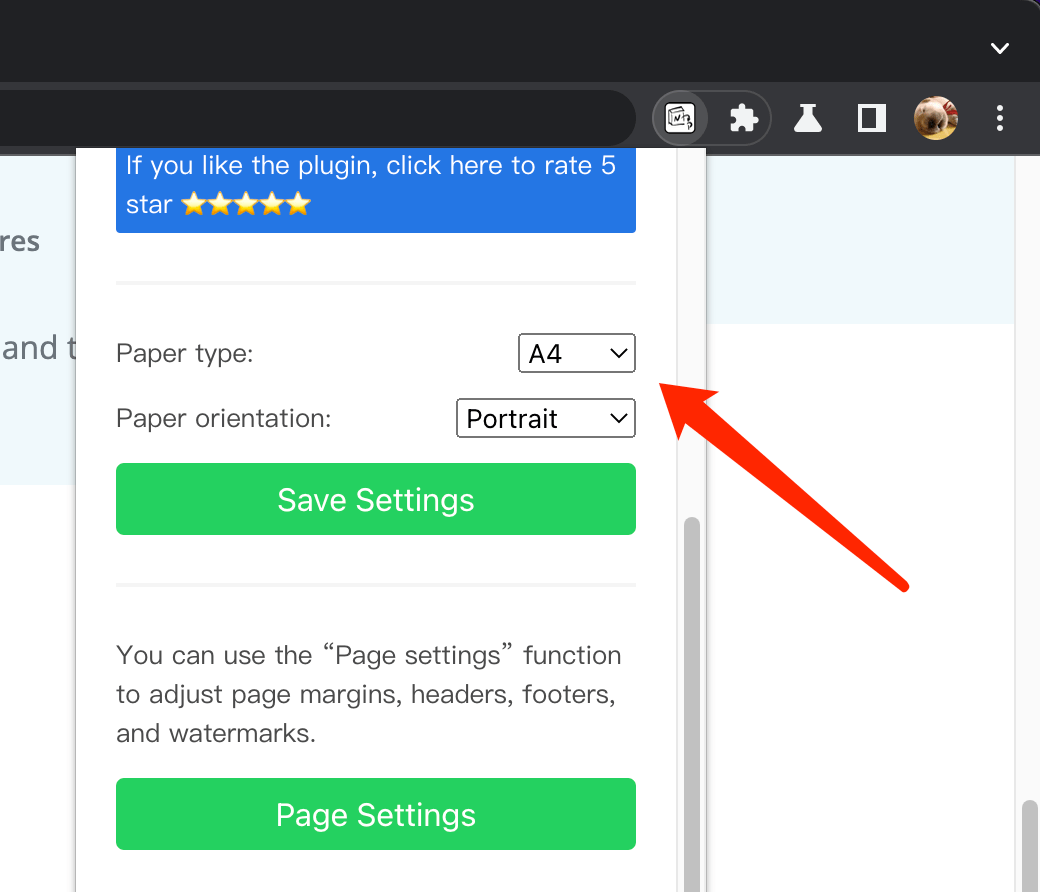
Paso 2.
Haga clic en el botón de configuración de página para abrir la página de configuración de página.
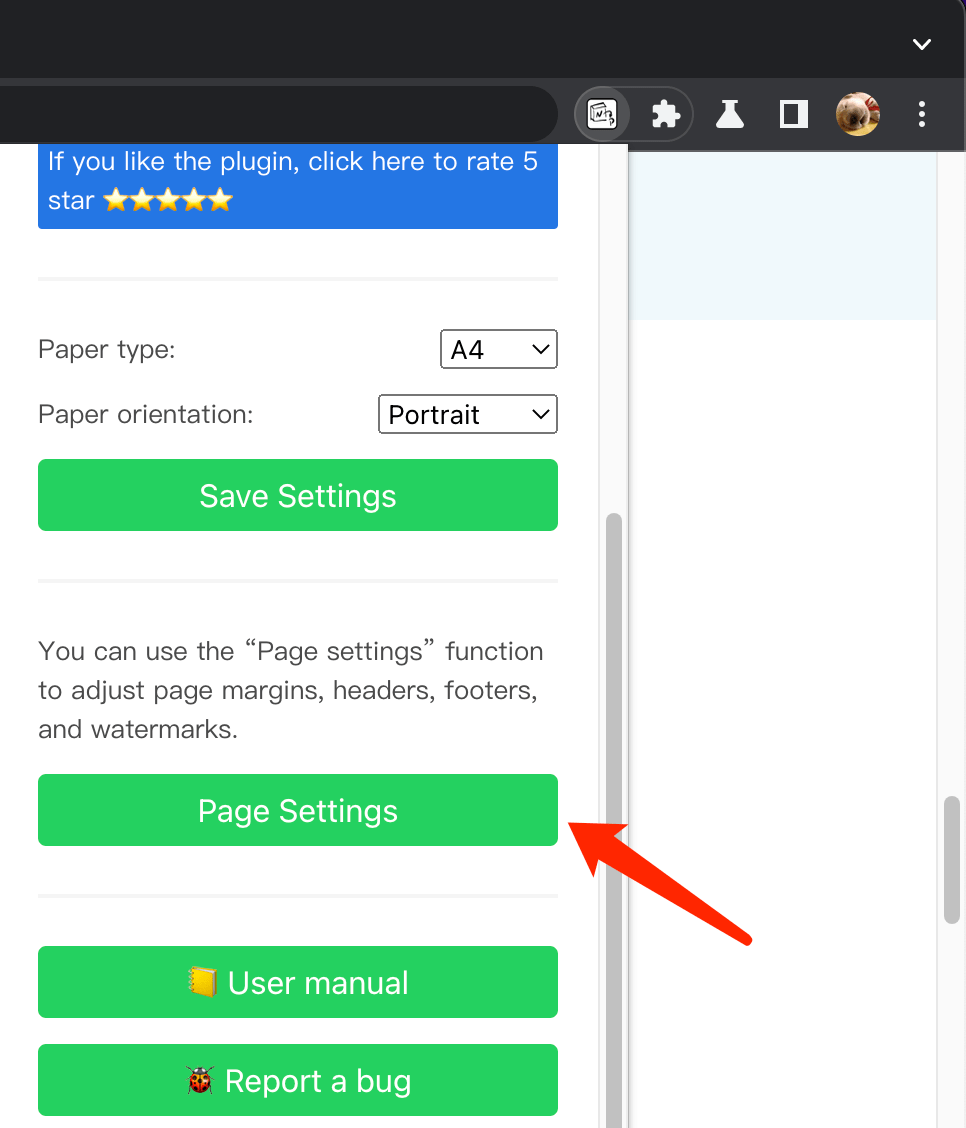
Paso 3.
Verá cuatro líneas discontinuas en la página, que representan los márgenes superior, inferior, izquierdo y derecho.
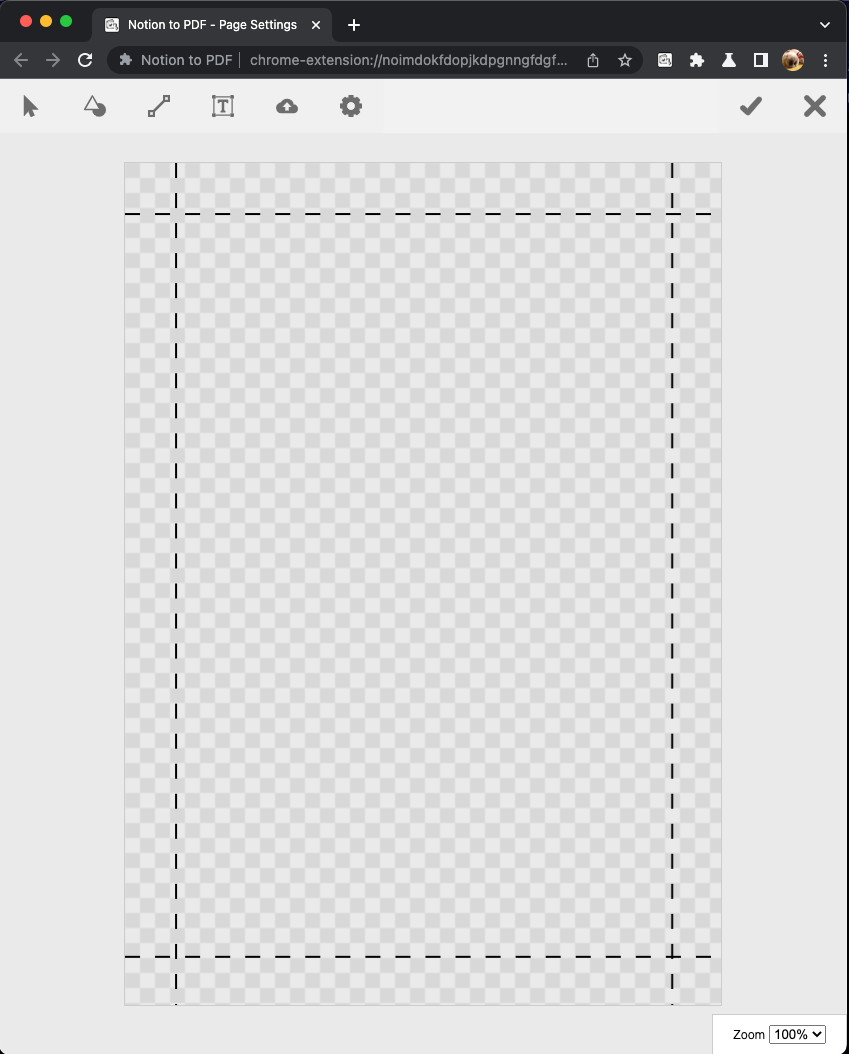
Paso 4.
Puede utilizar las siguientes herramientas para dibujar la marca de agua deseada. Tenga en cuenta que una marca de agua con una transparencia establecida en 0 cubrirá el contenido original.
Si necesita ajustar márgenes, consulte este enlace. Ajustar márgenes
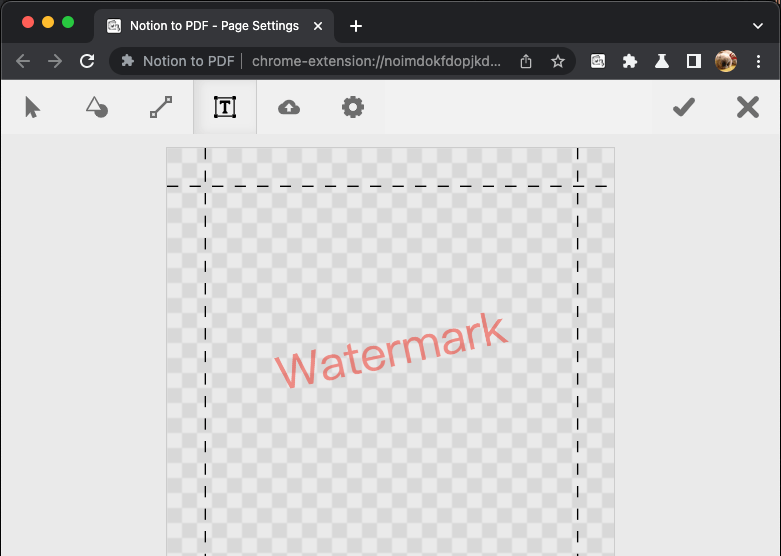
Herramienta de texto
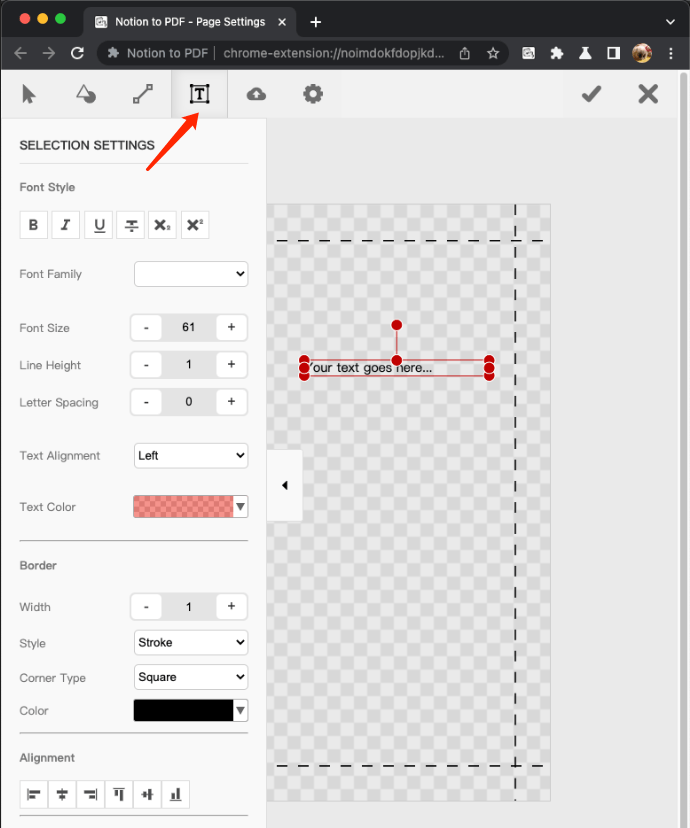
Herramienta de línea
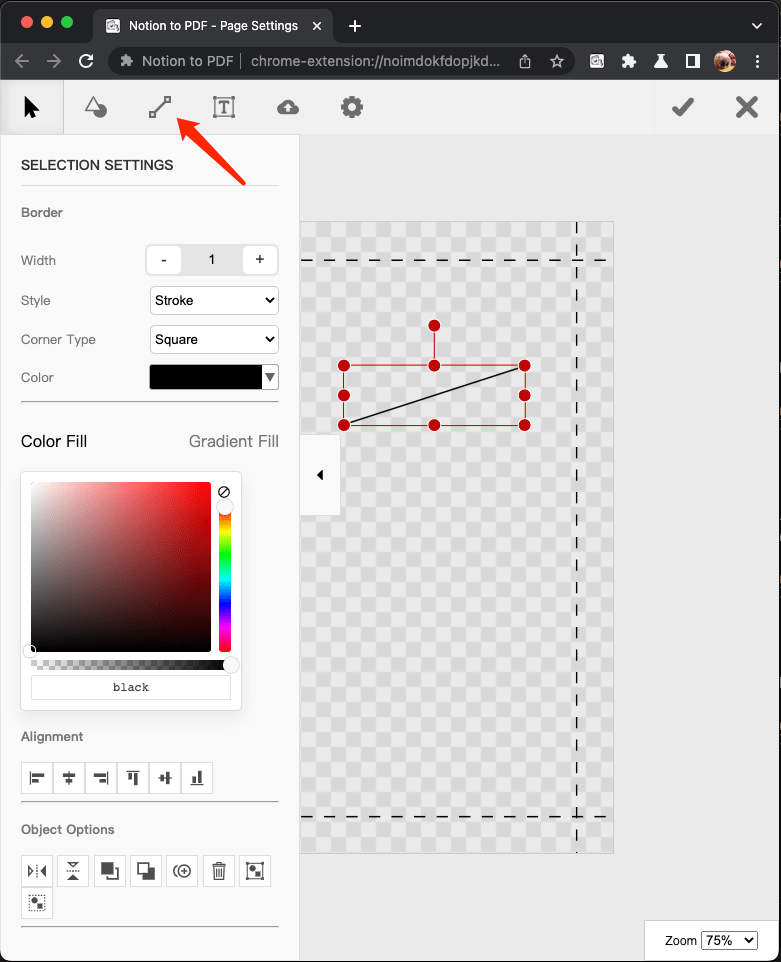
Herramienta de forma
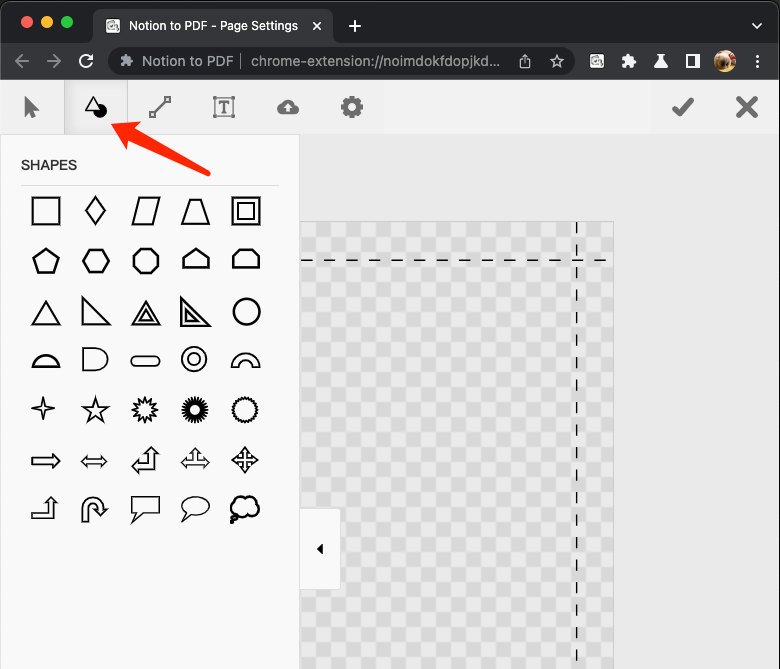
Herramienta de imagen
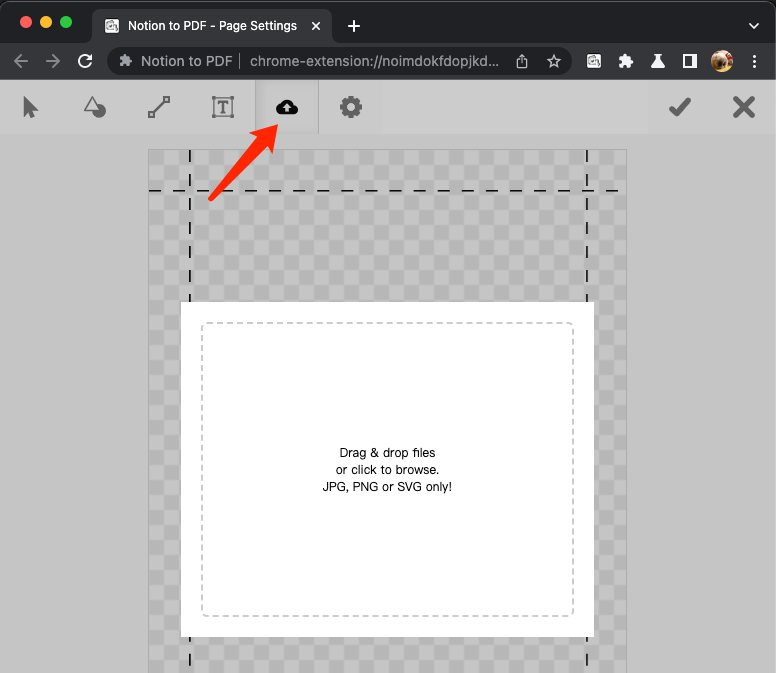
Paso 5.
Cuando haya terminado de ajustar, haga clic en el botón Guardar para aplicar los cambios al exportar.